
Bạn có thể xây dựng một bàn phím cơ tùy chỉnh mà không cần biết những gì bên trong một bàn phím. Đó chính xác là những gì phần cuối của hướng dẫn này bao gồm. Nếu bạn thiên đường đọc nó, bây giờ sẽ là thời điểm tốt để làm điều đó. Tất nhiên, trừ khi bạn có kế hoạch YOLOing theo cách của bạn thông qua quy trình mua sắm thành phần bàn phím và tạo ra một mớ hỗn độn đúng đắn. Dù bằng cách nào, đó là thời gian để có được bàn tay bẩn của bạn đặt bàn phím cơ.
Mua các thành phần cần thiết để xây dựng một bàn phím cơ tùy chỉnh không phải là một vấn đề đơn giản. Bạn có thể chỉ cần đến Trung tâm Micro gần nhất hoặc đăng nhập vào Amazon.com. Đây là một sở thích thích hợp. Bàn phím cơ tùy chỉnh là những con thú quý hiếm được sản xuất hàng loạt. Một cách để mua bộ bàn phím cơ DIY là thông qua một số thương hiệu bàn phím cơ Trung Quốc.
Thương hiệu bàn phím tùy chỉnh Trung Quốc
Rất ít thương hiệu bàn phím cơ Trung Quốc như KBDFans và Cộng hòa bây giờ sản xuất bộ dụng cụ bàn phím cơ được làm từ nhôm và đồng thau gia công chất lượng cao với giá thấp đáng ngạc nhiên (tất nhiên là nói, tất nhiên). Không giống như các nhà sản xuất bàn phím tùy chỉnh của cửa hàng phương Tây, những người điều hành nhóm mua hạn chế (và đôi khi không thể đoán trước), bạn có thể chọn một bộ bàn phím cơ từ một trong những trang web này một cách chính xác khi bạn cần.
Tôi không biết bất kỳ người bán bàn phím cơ tùy chỉnh nào khác ngoài hai người này đi theo mô hình bán lẻ quen thuộc thay vì lộ trình mua theo nhóm thông thường. Trong số hai lựa chọn đã nói ở trên, cá nhân tôi đã chi khoảng 2000 đô la cho các bộ phận bàn phím với KBDFans mà không có bất kỳ trục trặc nào. Thương hiệu này được đánh giá cao trong cộng đồng bàn phím cơ tùy chỉnh. Bạn cũng có thể xem các tùy chọn tương tự trên AliExpress, nhưng bộ dụng cụ bàn phím thực tế sẽ luôn bắt nguồn từ một trong hai nguồn này.
Cả hai trang web đều cung cấp nhiều tùy chọn giữa bàn phím 40, 60, 65, 80 và 96 phần trăm và cho phép bạn lựa chọn thêm giữa nhiều vật liệu tấm và vỏ cũng như các loại chất ổn định. Sử dụng thông tin lượm lặt qua phần cuối của hướng dẫn này để chọn một bộ bàn phím cơ tùy chỉnh mà bạn chọn. Bạn cũng có thể chọn mua riêng các thành phần riêng lẻ, nhưng điều đó sẽ khiến chi phí cao hơn một chút và bạn phải đặc biệt lưu tâm về khả năng tương thích. Một khi bạn đã tìm ra điều đó, tất cả những gì còn lại là sự chờ đợi đau đớn cho người đưa thư.
Công cụ yêu cầu
- Nhíp kim loại, hoặc một chiều dài nhỏ của dây móc hoặc kẹp giấy Bộ tuốc nơ vít cơ bản Dây đeo cổ tay tĩnh (tùy chọn, nếu bạn muốn gây nguy hiểm) Hàn sắt (tùy chọn cho PCB trao đổi nóng) Bơm khử nhiệt (tùy chọn cho PCB trao đổi nóng) Chất hàn lõi 67/33 rosin (tùy chọn cho PCB trao đổi nóng) Thông lượng hàn (tùy chọn cho PCB trao đổi nóng)
Chú ý: Một số bước trong hướng dẫn này liên quan đến việc xử lý PCB trần, dễ bị hư hại do phóng tĩnh điện từ cơ thể người. Làm việc chân trần là cách tốt nhất để giảm thiểu sự tích tụ điện tĩnh. Tuy nhiên, điều này không hiệu quả khi làm việc trên thảm, sàn gỗ hoặc sàn không dẫn điện khác. Sử dụng rap cổ tay chống tĩnh điện là cách an toàn nhất để loại bỏ nguy cơ phóng tĩnh điện.
1. Kiểm tra PCB
Bạn lý tưởng muốn khởi động mọi thứ bằng cách thử nghiệm PCB. Điều đó liên quan đến việc xác định xem tất cả các thiết bị đầu cuối giao tiếp với các thiết bị chuyển mạch có hoạt động hay không. Kết nối PCB với máy tính. Chúng tôi sử dụng một cặp nhíp để rút ngắn các lỗ xuyên mạ (điểm hàn) được liên kết với mỗi phím để đăng ký đầu vào. Có thể sử dụng dây móc đơn giản hoặc kẹp giấy không cách điện trong một nhúm nếu bạn không có nhíp tiện dụng.
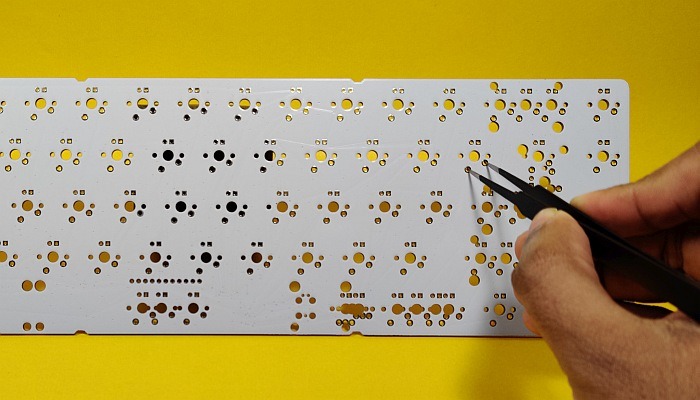
Các công cụ trực tuyến, như Bàn phímTester.com và phần mềm chuyên dụng như Switch Hitter, hoạt động tuyệt vời như các công cụ hỗ trợ trực quan tiện lợi cho nhiệm vụ này, giúp việc theo dõi các phím đã qua kiểm tra dễ dàng hơn nhiều. Xác thực từng khóa bao gồm rút ngắn các đầu cực (thông qua các lỗ) trên PCB bằng dây dẫn, kẹp giấy hoặc một cặp nhíp như trong hình.

PCB thông thường yêu cầu hàn sử dụng nhiều điểm hàn (mạ qua lỗ) cho các phím nhất định để phù hợp với bố trí bàn phím thay thế. Nói tóm lại, don lồng hoảng nếu nhiều thiết bị đầu cuối liền kề kích hoạt cùng một khóa. Quá trình này ít nhiều giống nhau đối với các ổ cắm trao đổi nóng thể thao PCB. Sự khác biệt duy nhất là các thiết bị đầu cuối chuyển đổi chỉ có thể truy cập từ phía dưới cùng của PCB. Đó là khía cạnh mà các ổ cắm trao đổi nóng được hàn vào PCB.
Nếu tất cả các khóa trên đầu vào thanh ghi PCB – xin chúc mừng, bạn có thể tiến hành bước tiếp theo. Nếu không, hãy liên hệ với người bán để thay thế nếu số phận đã xử lý cho bạn một PCB bị lỗi.
2. Chất ổn định hoạt động như thế nào
Hầu như tất cả các bàn phím cơ tùy chỉnh đều có bộ ổn định kiểu Cherry. Không có bộ ổn định, các phím dài như Spacebar, Shift, Enter và Backspace sẽ tỏ ra khó vận hành. Ví dụ, Spacebar sẽ chỉ được hỗ trợ bởi một công tắc lò xo duy nhất ở trung tâm trong trường hợp không có bộ ổn định. Điều đó có thể làm việc miễn là bạn chỉ cần chạm vào nó chính xác tại trung tâm. Nhưng hãy nhấn phím ở hai đầu và nó sẽ xoay quanh công tắc như một cái bập bênh. Bộ ổn định về cơ bản cho phép các phím dài hoạt động đáng tin cậy ngay cả khi được kích hoạt từ các chi.

Chất ổn định có hai loại chính: tấm gắn và giá đỡ PCB. Việc lựa chọn giữa một trong hai tùy thuộc vào khả năng tương thích của cả PCB và tấm với từng loại chất ổn định. Bạn không phải lo lắng về khả năng tương thích nếu bạn đã mua một bộ dụng cụ DIY. Tuy nhiên, những người bạn dự định mua các thành phần riêng lẻ, hãy chắc chắn kiểm tra kỹ tính tương thích.

Chất ổn định gắn PCB thường được coi là vượt trội so với các đối tác gắn tấm của chúng vì chúng có nguy cơ bật ra khỏi vị trí thấp hơn. Bản thân loại gắn PCB có sẵn trong các tùy chọn thường xuyên và bắt vít, với loại thứ hai tốt hơn về mặt khách quan trong việc neo chặt vào PCB và loại bỏ sự chao đảo.
Tất cả ba loại chất ổn định bao gồm một cột, nhà ở và dây thép. Bài viết là phần nhỏ nhất với phần nhô ra hình chữ thập ở cuối có giao diện với khe tương ứng trên keycap. Điều này trượt lên và xuống bên trong nhà ở, với dây thép trượt trực tiếp vào một ổ cắm trên cột. Đầu kia của các khe dây vào cặp ổn định thứ hai và vỏ. Các cặp cột và vỏ được kết nối bằng một dây chung tạo thành cụm ổn định.

3. Lắp ráp bộ ổn định
Các chất ổn định thường được lắp ráp sẵn. Ngay cả khi don don của bạn, việc lắp ráp khá đơn giản và giống hệt nhau cho tất cả các biến thể ổn định kiểu Cherry.

1. Trụ ổn định đi qua lỗ mở ở dưới cùng của vỏ với đầu hình chữ thập đi vào đầu tiên. Vỏ chứa dây ổn định thông qua khe dọc được tô sáng trong ảnh.

2. Bài viết có một ổ cắm hình chữ nhật lớn duy nhất trên một mặt thẳng đứng, trong khi mặt còn lại có hai ổ cắm vuông xếp chồng lên nhau. Khi chèn bài vào vỏ, đảm bảo rằng hai ổ cắm vuông trên cột tương ứng với khe dọc trên vỏ.

3. Một đầu của dây ổn định bây giờ có thể được cắm vào ổ cắm vuông ở dưới cùng của bài. Nó phải nhập thông qua các khe dọc trên vỏ.

4. Kẹp dây vào kênh ở rìa của vỏ. Điều này sẽ cho phép dây xoay quanh kênh và di chuyển bài lên và xuống khi nó quay bên trong kênh.

5. Lặp lại bước tương tự cho lắp ráp ở đầu kia của dây. Bộ ổn định thành phẩm của bạn sẽ giống với biến thể tương ứng trong ảnh.

6. Tùy thuộc vào yếu tố hình thức bàn phím và bố cục bạn đã chọn, bạn sẽ cần một cái dài (6Bộ ổn định 0,25 cho thanh không gian và các bộ ngắn hơn khác nhau (2 đơn vị) cho phần còn lại của các phím ổn định. Chuẩn bị đúng số lượng chất ổn định được bảo hành bởi bố trí bàn phím của bạn.

4. Lắp đặt bộ ổn định PCB
Các hướng dẫn này có thể áp dụng cho cả bộ ổn định gắn PCB thông thường và vít. Hãy bắt đầu bằng cách học cách cài đặt bộ ổn định gắn trên vít. Trước khi chúng tôi có thể tiến hành, chúng tôi phải xác định các mặt trên và dưới của PCB. Mặt trên của PCB là trần và không có bất kỳ thành phần gắn kết nào của SM như vi điều khiển, điốt, nút đặt lại và các công tắc DIP. Đây là phía mà bạn có thể gắn các chất ổn định.
1. Quan sát phía dưới của vỏ ổn định. Bạn có thể phát hiện ra tab duy trì nhô ra khỏi đáy dọc theo đầu gần nhất với dây ổn định. Điều này được chỉ định bởi một dấu chấm màu xanh lá cây trong hình ảnh dưới đây. Trụ vít đã được đánh dấu bằng một dấu chấm màu đỏ ở đầu đối diện của vỏ.

2. Hãy để di chuyển lên PCB. Hình ảnh trên cho thấy các lỗ tương ứng trên PCB được đánh dấu bằng màu thích hợp. Lỗ lớn hơn (màu xanh lá cây) chứa tab giữ, trong khi lỗ nhỏ hơn (màu đỏ) chấp nhận trụ vít.

3. Chèn cả hai tab duy trì của vỏ ổn định vào các lỗ lớn tương ứng trên PCB.

4. Dễ dàng các trụ vít vào các lỗ nhỏ hơn trên PCB. Áp dụng đủ áp lực để cả hai vỏ ổn định ngồi trên PCB.

5. Xoay PCB xung quanh và vặn nó an toàn đúng như tên gọi. Tôi khuyên bạn nên sử dụng máy giặt bằng nhựa để tránh mọi nguy cơ vít kim loại gây ra đoản mạch trên PCB.

6. Cài đặt bộ ổn định gắn PCB thường xuyên sans vít không khác nhau nhiều. Trụ vít trong biến thể ổn định này được thay thế bằng một cột gắn. Thay vì sử dụng ốc vít để neo bộ ổn định, các bài viết chỉ cần chộp vào các lỗ tương ứng trên PCB.
7. Bộ ổn định tấm lắp đặt trực tiếp lên tấm theo cách tương tự. Vỏ bên ngắn, dây ổn định được lắp vào cạnh ngắn tương ứng của ổ cắm, cách xa nhất so với các rãnh cắt ra cho cơ cấu khóa dọc theo các cạnh dài. Với mặt này được gắn vào tấm, bạn có thể chỉ cần nhấn xuống đầu kia của bộ ổn định để gắn nó vào vị trí.
8. Lặp lại quá trình này cho tất cả các phím ổn định.
5. Cố định tấm lên PCB
Nghe có vẻ khó tin, nhưng phần khó nhất của hướng dẫn này đã ở phía sau chúng ta. Giống như chúng tôi đã làm với PCB, bước đầu tiên liên quan đến việc tìm ra hướng chính xác của tấm.

1. Đặt tấm lên bàn làm việc. Nó có thể trông giống như một mảng ổ cắm khó hiểu, nhưng việc chỉ đúng hướng sẽ dễ dàng hơn so với nó xuất hiện. Chúng tôi sẽ giải quyết tấm cho bàn phím 40 phần trăm ở đây. Các yếu tố hình thức bàn phím khác dễ xác định hơn, vì vậy bạn sẽ ổn ngay cả khi bàn phím của bạn không phải là 40%.
Đây là một vấn đề đơn giản để xác định hướng dựa trên vị trí của các phím dài ổn định. Vì chúng tôi biết những phím dài này nằm ở đâu trên bàn phím 40 phần trăm này (tham khảo hình ảnh trên), chúng tôi có thể sử dụng những phím này để giúp chúng tôi định hướng tấm chính xác.
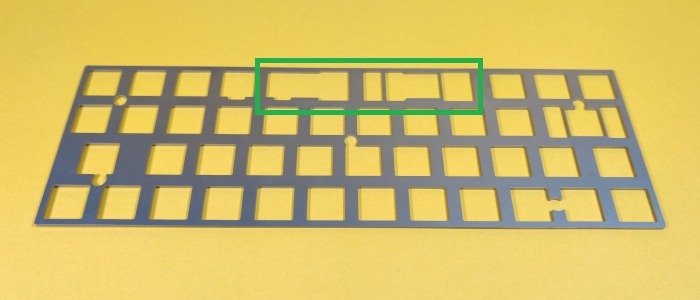
Tìm cạnh có lỗ rộng nhất trong tấm. Đó là nơi Spacebar đi. Vì chúng tôi biết rằng Spacebar nằm ở dưới cùng của bàn phím, bạn có thể định hướng tấm sao cho phần cắt ra cho thanh không gian ở phía dưới. Tấm 40 phần trăm này có các khe cho hai Spacebars.
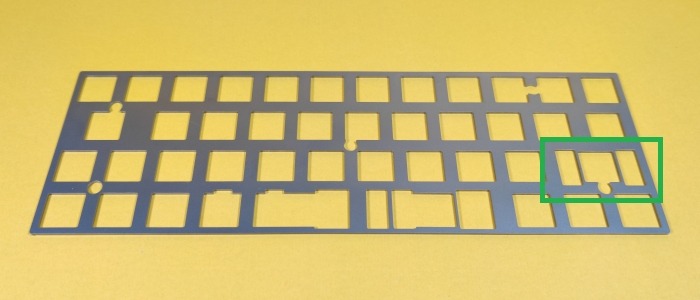
2. Chúng tôi vẫn chưa ra khỏi rừng. Bây giờ chúng ta có thể tập trung vào ổ cắm đơn độc dành cho phím Shift. Trong hướng này của tấm, khe cho phím Shift (được đánh dấu màu xanh lá cây) nằm ở phía bên phải, không chính xác. Vì vậy, chúng tôi lật tấm theo chiều ngang. Đó là cách bạn định hướng tấm chính xác. PCB sẽ giao tiếp với đáy của tấm, trong khi các công tắc sẽ khe từ trên xuống.

3. Do tấm gắn vào PCB bằng các công tắc, trước tiên chúng ta phải gắn một vài công tắc để làm hướng dẫn neo dọc theo các góc của tấm. Gắn không quá bốn đến sáu công tắc dọc theo ngoại vi tấm. Đảm bảo rằng bạn chỉ điền vào ổ cắm tấm 1u (một đơn vị). Các ổ cắm cho các phím Esc, Ctrl và Mũi tên phải là ví dụ về các ổ cắm 1u, trong khi các ổ cắm Shift và Spacebar là 2u và 60,25u ổ cắm, tương ứng. Sử dụng hình ảnh để tham khảo, nhưng don kèm theo các công tắc neo cho đến khi bạn đọc và hiểu bước tiếp theo.

4. Hãy chú ý đến các hình ảnh đi kèm để xác định hướng chính xác của các công tắc. Hai chân dẫn trên các công tắc tương ứng với các lỗ xuyên mạ trên PCB. Tùy thuộc vào thiết kế PCB, chúng có thể được định hướng dọc theo cạnh trên hoặc cạnh dưới của PCB. Trong một số PCB trao đổi nóng, chỉ một số công tắc như Esc sẽ được đảo ngược để phù hợp với cổng USB. Ghi lại mọi công tắc, hoặc cuối cùng bạn sẽ nghiền nát các chân trong khi chèn các công tắc lộn ngược vào PCB.

5. Trước khi chúng tôi ghép PCB với tấm, kiểm tra kỹ để xác minh rằng các chân công tắc có thẳng và không bị uốn cong ở các góc lạ. Điều này sẽ khiến chúng bỏ lỡ các lỗ xuyên mạ tương ứng và làm phẳng trên PCB.

6. Căn chỉnh cẩn thận các chân trên các công tắc neo được gắn vào tấm với các lỗ xuyên tương ứng trên PCB. Cặp chân gắn nhựa PCB trên các công tắc cho phép PCB được neo vào tấm ngay cả trước khi các công tắc được hàn vào PCB. Các chốt nhựa này (tham khảo hình trên) khóa ma sát vào các lỗ tương ứng trên PCB và được thiết kế để cung cấp sự liên kết của công tắc và độ ổn định cơ học chống rung lắc.

7. Điền vào tất cả các công tắc còn lại từng cái một. Các phím dài như Spacebar, Shift, Capslock và Backspace có thể có nhiều hơn một bộ lỗ được mạ để phù hợp với các bố cục khác nhau. Rãnh các công tắc trong các lỗ chính xác hoàn toàn phụ thuộc vào bố cục cụ thể của bạn. Hãy chắc chắn để ghi chú chi tiết nhỏ này.

Don mệnh đổ mồ hôi cho bất kỳ sai lầm nào trong giai đoạn này bởi vì chúng tôi sẽ xác định và sửa chữa bất kỳ lỗi nào trong phần tiếp theo. Nhưng xin vui lòng, vì tình yêu của tất cả những gì là thiêng liêng, hãy lật PCB và kiểm tra tất cả các lỗ được mạ để xác minh xem các chân có nhô ra không. Nếu một số chân bị thiếu, thì điều đó có thể là do các công tắc không được đặt ở đó hoặc các chân đã bị uốn cong.
Kiểm tra các chân bị cong bây giờ sẽ giúp bạn bớt đau lòng khi phát hiện ra chúng sau khi bảng đã được hàn. Bỏ đi toàn bộ bàn phím không phải là một nỗ lực thú vị.

6. Kiểm tra khô các bộ ổn định / bố trí và khắc phục sự cố thường gặp
Trong một thế giới hoàn hảo, bước tiếp theo sẽ là hàn các công tắc lên PCB. Nhưng thế giới không hoàn hảo, và những người xây dựng bàn phím lần đầu tiên dễ mắc sai lầm. Hãy cùng xem các lỗi thường gặp ở giai đoạn này.
1. Đặt cụm PCB và tấm với các công tắc hướng lên trên và hướng ra khỏi mặt bàn. Mang ra keycaps của bạn và chỉ gắn chúng vào các phím được ổn định. Các nút này nằm ngay trên ba điểm lắp: một được đặt trên công tắc và hai trên bộ ổn định. Nhấn mạnh vào keycap dọc theo ba điểm này cho đến khi nó được ngắt an toàn. Lặp lại cho tất cả các phím ổn định.

2. Kiểm tra từng phím một bằng cách kích hoạt chúng liên tục cho đến khi bạn chắc chắn chúng hoạt động như dự định. Nếu có bất kỳ sự bập bênh nào hoặc cản trở hoạt động của các công tắc, hãy tháo keycap của khóa bị ảnh hưởng và đặt nó lên một bề mặt phẳng như gương hoặc tấm kính. Nó nên nằm hoàn toàn bằng phẳng, không có dấu hiệu cúi đầu hoặc bất kỳ biến dạng. Nếu có bất kỳ vấn đề cấu trúc nào tồn tại, việc thay thế keycap bị lỗi sẽ giải quyết vấn đề một cách lý tưởng.
3. Nếu keycap vẫn ổn, lỗi có thể nằm ở bộ ổn định. Tháo tấm ra khỏi PCB và tháo bộ ổn định. Kiểm tra xem dây ổn định có bật ra khỏi một trong hai kênh dọc theo các cạnh của vỏ không. Đưa nó trở lại vào sẽ làm cho công tắc hoạt động hoàn hảo.
4. Nếu dây điện bị bật ra, có một cơ hội mà bạn có thể đã chèn các trụ ổn định không chính xác vào vỏ. Điều này có thể được xác nhận bằng cách giữ cả hai vỏ ổn định trong một tay và sử dụng ngón tay cái và ngón trỏ của bạn để xoay dây ổn định. Cả hai trụ ổn định nên di chuyển lên xuống tự do trong nhà. Nếu điều đó không xảy ra, hãy tháo rời toàn bộ cụm bộ ổn định và lặp lại tất cả các bước trong phần 4 để lắp lại và sửa chất ổn định lên PCB.
5. Nếu không có bước nào trong số này có vẻ hữu ích, thì thật công bằng khi cho rằng bộ ổn định của bạn có lỗi sản xuất. Thay thế nó hoàn toàn là giải pháp duy nhất trong trường hợp đó.
6. Cài đặt tất cả các keycaps còn lại. Nếu tất cả các keycaps được đặt đúng chỗ mà không có bất kỳ khoảng trống khó coi hoặc vấn đề giải phóng mặt bằng nào, hãy vỗ nhẹ vào lưng để có được mọi thứ ngay lần đầu tiên. Phần còn lại của bạn sẽ nhận thấy rằng tất cả các vấn đề giải phóng mặt bằng có thể được theo dõi ngay trở lại các phím dài với các điểm gắn công tắc tùy chọn được giải thích trong bước 5.6. Bây giờ bạn có thể chọn tùy chọn điểm gắn công tắc chính xác và thực hiện các điều chỉnh cần thiết để khắc phục các sự cố giải phóng mặt bằng.

7. Hàn chuyển sang PCB
Bỏ qua phần này nếu bạn có PCB trao đổi nóng, vì hàn chỉ áp dụng cho PCB thông thường. Bạn có thể chọn để lại keycaps trong khi hàn hoặc loại bỏ chúng. Điều thứ hai là một ý tưởng tốt nếu không gian làm việc của bạn bị bẩn hoặc có thể bị trầy xước hoặc vấy bẩn các keycaps.
Tham khảo bàn phím Switch Hướng dẫn thay thế và làm theo các bước 7 đến 16 để tìm hiểu làm thế nào để hàn và chuyển đổi desolder. Bạn sẽ chủ yếu sử dụng các kỹ thuật hàn được đề cập trong hướng dẫn đó để hàn tất cả các công tắc chuyển sang PCB. Tuy nhiên, các hướng dẫn giảm dần trong đó sẽ chứng minh hữu ích trong trường hợp hiếm hoi là bạn mắc bất kỳ sai lầm nào cần phải thay đổi hoặc chuyển đổi hai.

8. Đặt tất cả trong trường hợp
Với các công tắc được hàn và thử nghiệm cuối cùng được thực hiện, cài đặt lắp ráp PCB / tấm vào vỏ là bước cuối cùng. Không giống như bàn phím cơ tiêu dùng thông thường, quá trình lắp ráp vỏ máy rất dễ dàng cho bàn phím cơ tùy chỉnh.

Điều đó chủ yếu bởi vì các nhà sản xuất bàn phím chính chủ yếu bận tâm đến việc tạo ra các sản phẩm với giá rẻ nhất có thể, trong khi chủ động và cố tình làm cho chúng khó tháo rời. Donith mong muốn các tổ chức doanh nghiệp lớn tôn trọng quyền của người tiêu dùng về quyền tự sửa chữa khi nó trực tiếp xảy ra mâu thuẫn với điểm mấu chốt của họ.
Phải nói rằng, các bước này có thể áp dụng cho tất cả các loại vỏ bàn phím và kiểu lắp tấm được đề cập trong phần trước của hướng dẫn này.

1. Lắp cụm PCB / tấm vào vỏ bắt đầu từ cạnh trên của PCB chứa cổng USB. Điều này rất quan trọng vì cổng nhô ra khỏi PCB và phải được nới lỏng vào lỗ mở tương ứng trong trường hợp trước khi bạn có thể căn chỉnh lắp ráp PCB / tấm vào nó. Các trường hợp gắn trên cùng sẽ yêu cầu tấm được vặn vào khung trên cùng trước khi chuyển sang bước tiếp theo.

2. Đối với các trường hợp gắn khay, bảo đảm lắp ráp vào vỏ bằng vít và gọi nó là một ngày. Các trường hợp gắn phía dưới sẽ gọi cho tấm được vặn vào nửa dưới của vỏ, tiếp theo là khung trên cùng được vặn vào vị trí. Các trường hợp gắn trên cùng tương tự cần bạn vặn vào khung trên cùng (chứa cụm PCB / tấm) vào nửa dưới của vỏ. Các trường hợp gắn gioăng chỉ đơn giản yêu cầu lắp ráp PCB / tấm được kẹp giữa nửa trên và dưới của vỏ bằng vít đảm bảo cả ba phần.

Đó là tất cả để xây dựng bàn phím cơ tùy chỉnh của riêng bạn. Tát vào một số keycaps và nối nó với máy tính của bạn để có trải nghiệm gõ tốt hơn. Bạn có thể tùy chỉnh bàn phím của mình hơn nữa bằng cách thay đổi bố cục thông qua phần sụn, nhưng đó là dành riêng cho một hướng dẫn riêng. Lỗ thỏ bàn phím cơ tùy chỉnh đi sâu hơn nhiều so với bạn có thể tưởng tượng vào lúc này. Nhưng bây giờ, bạn có thể say sưa trong việc xây dựng một cái gì đó hiếm và đẹp bằng chính đôi tay của mình.

Bài viết này có hữu ích không? Có không
